Editorial aduce editarea și automatizarea textului puternic în iPad
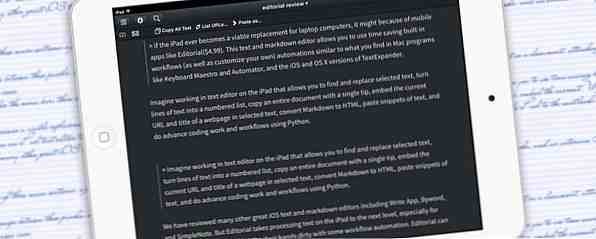
Dacă iPad-ul devine vreodată un înlocuitor viabil pentru computerele portabile, ar putea fi din cauza aplicațiilor mobile cum ar fi Editorial (4,99 USD). Acest editor de text și Markdown vă permite să utilizați fluxul de lucru încorporat în timp real, precum și să vă personalizați propriile automatizări, similar cu ceea ce găsiți în programele Mac, cum ar fi tastatura Maestro Automate Totul pe Mac cu tastatură Maestro [Mac] Automatizați totul pe dvs. Mac cu tastatură Maestro [Mac] Am scris câteva articole despre automatizarea Mac, inclusiv un manual de automatizare MUO cu privire la modul de a începe cu automatizarea Apple și caracteristicile încorporate OS X pentru crearea de foldere inteligente, playlisturi, albume și cutii poștale. Dar ... Read More, Automator și aplicația iOS și OS X TextExpander.
Imaginați-vă că lucrați într-un editor de text iPad care vă permite să găsiți și să înlocuiți textul selectat, să transformați liniile de text într-o listă numerotată, să copiați un întreg document cu un singur apăsare, să încorporați adresa URL curentă și titlul unei pagini web în textul selectat și multe altele.
Am revizuit multe alte texte importante pentru iOS și editori Markdown, inclusiv aplicația Write App Write: Un frumos editor text iOS cu suport pentru Markdown și zeci de acțiuni Scrieți aplicația: Un frumos editor text iOS cu suport pentru Markdown și zeci de acțiuni Scrierea de aplicații pentru iPad iPhone sunt abundente. Suntem destul de norocoși să trăim într-un moment în care dezvoltatorii vin cu noi moduri de a edita textul utilizând caracteristici unice în aplicațiile noi. Acest lucru ... Citește mai mult, Byword Byword Oferă Fullscreen Plăcere pe scară scrisă gratuit pe diapozitivul dvs. Mac Oferă Fullscreen Plăcere gratuită de scriere pe Mac dvs. Luând stiloul dvs. de mână - sau mai des tastatura, în aceste momente - nu este întotdeauna o simplă angajament. Asta nu înseamnă că scrierea este deranjantă. Nu, mai degrabă opusul. Scrierea este minunată, minunată, ... Citește mai mult și SimpleNote, dar Editorial ia textul de procesare pe iPad la nivelul următor. Acest lucru este valabil mai ales pentru utilizatorii care nu au deranjul de a-și face mâinile puțin murdare cu o automatizare a fluxului de lucru, deoarece redacția poate fi la fel de simplă sau complexă pe cât trebuie să fie.
Caracteristici de bază
Editorialul este alcătuit din trei secțiuni principale: un browser de fișiere, un editor de documente și un panou accesoriu format dintr-o previzualizare Markdown, un browser web încorporat, o consolă Python și o documentație extensivă de Ajutor.

Puteți trece cu degetul între aceste panouri sau utilizați butonul de listă (trei linii orizontale) în extrema stângă a barei de meniu a editorialului.

Rețineți, de asemenea, că în bara de meniu există o bară de browser similară celei din Safari. În acest spațiu puteți adăuga acțiuni integrate, cum ar fi o comandă rapidă pentru copierea întregului text într-un document, atașarea documentului la un e-mail, căutarea unui cuvânt selectat în Wikipedia, deschiderea unui panou de adrese URL introduse și așa mai departe. De asemenea, puteți crea acțiuni asemănătoare pentru marcaj pentru a le adăuga la bara de marcaje.

Ca și alți editori avansați de text iPad, Editorial are o tastatură specială care include și o aplicație la îndemână Anula și A reface butoane, chei pentru adăugarea parantezelor, paranteze, citate și asteriscuri în jurul textului selectat, precum și capacitatea de a vă deplasa degetul peste rândul extensiei de tastatură pentru a muta cursorul pe linia curentă de text pentru o poziționare mai precisă.

Dacă scrieți în Markdown, panoul Previzualizare vă arată previzualizarea HTML a documentului dvs. curent, care se actualizează automat când îl deschideți.
Pentru a vă sincroniza și a accesa documentele Editorial prin intermediul calculatorului sau al altor dispozitive, va trebui să vă conectați și să salvați documentele Editorial în contul dvs. Dropbox. De la scris, editorialul este disponibil numai pentru iPad și nu acceptă sincronizarea iCloud.

Caracteristici avansate
Cele mai multe caracteristici de bază din Editorial există, de asemenea, în aplicațiile iOS, cum ar fi Byword, dar funcțiile sale avansate vă vor ajuta să decideți dacă editorialul este potrivit pentru dvs. Dacă scrieți documente care vor fi publicate pe web sau doriți să cercetați și să formatați documente mai lungi utilizând anteturi, citate de bloc, linkuri URL și linkuri inline, note de subsol și altele, Editorial include acțiuni de flux de lucru care vă pot ajuta cu proiectul dvs. de scriere.
De exemplu, puteți transforma rapid un pasaj copiat de text într-o cotație bloc, un bloc de cod sau un paragraf obișnuit prin simpla atingere a Lipiți ca ... flux de lucru.

Acest flux de lucru copiază în esență textul selectat în clipboard-ul iOS, vă permite să alegeți ce tip de ieșire doriți (blocați citat, bloc de cod sau paragraf) și apoi formatați și lipiți selecția de ieșire.
Editorial include un pachet de fluxuri de lucru, după cum puteți vedea în imaginea de mai sus. Dacă apăsați pe săgeata dreapta a unui flux de lucru, puteți vedea toate acțiunile care alcătuiesc acel flux de lucru. Aceste acțiuni sunt executate secvențial, similar cu modul în care se face în Keyboard Maestro și Automator.

Puteți crea propriile fluxuri de lucru utilizând selecțiile de la Biblioteca de acțiuni, care includ zeci de acțiuni. Printre acestea se numără selectarea textului, înlocuirea textului, solicitarea introducerii textului, modificarea cazului textului selectat în UPPER CASE, litere mici sau Case Title, setarea unui bloc condițional (Dacă X Atunci y) care se execută numai dacă este îndeplinită o anumită condiție sau care rulează scripturile Python.

Nu lăsați acțiunile și fluxurile de lucru să vă sperie. Nu este nevoie să cunoașteți Python sau alte limbi de codificare pentru a vă crea propriile fluxuri de lucru. Dacă studiați modul în care acțiunile funcționează, puteți afla care dintre ele puteți utiliza pentru a vă executa fluxurile de lucru dorite. Crearea fluxurilor de lucru personalizate în Editorial, care este un subiect pentru un alt articol, este un computer general de îndemânare și utilizatorii iPad-ului ar trebui să învețe, deoarece automatizările pe care le creați vă permit să lucrați mai eficient și să economisiți timp.
Încearcă
Dacă doriți să deveniți un utilizator de putere pentru iPad, vă datorezi să vă descarcați Editorial și să vă jucați cu el. Dacă utilizați deja iPad-ul ca înlocuitor laptop Cum să-ți faci iPad-ul o înlocuire a laptopului Cum să-ți faci iPad-ul o înlocuire a laptopului Într-un interviu, CEO-ul Apple, Tim Cook, a spus că nu intenționează să dezvolte un iPad care să se transforme într-un laptop. Dar asta cu siguranță nu ține mulți utilizatori iPad de la utilizarea dispozitivului ca un notebook ... Citiți mai mult pentru scriere, ar trebui să adăugați cu siguranță la colecția dvs. de scris aplicații.
Editorialul nu este încă cross-platform ca SimpleNote, dar caracteristicile sale grele arată cât de mult este posibil pe un dispozitiv mobil. Spuneți-ne ce credeți despre Editorial și cum îl utilizați în comentariile de mai jos.
Descarca: Editorial (4,99 USD)
Explorați mai multe despre: Text Editor.


